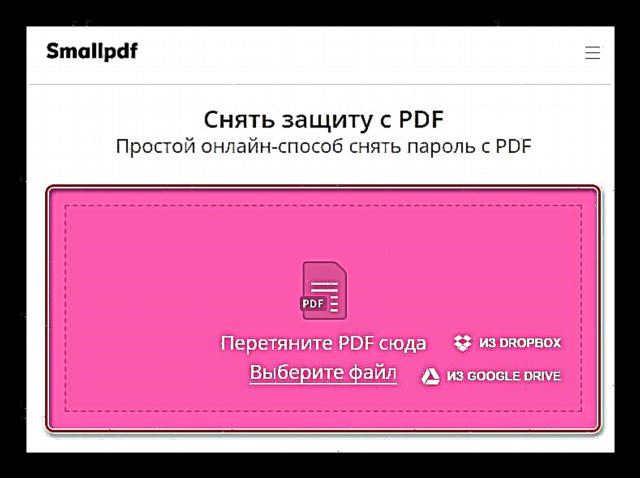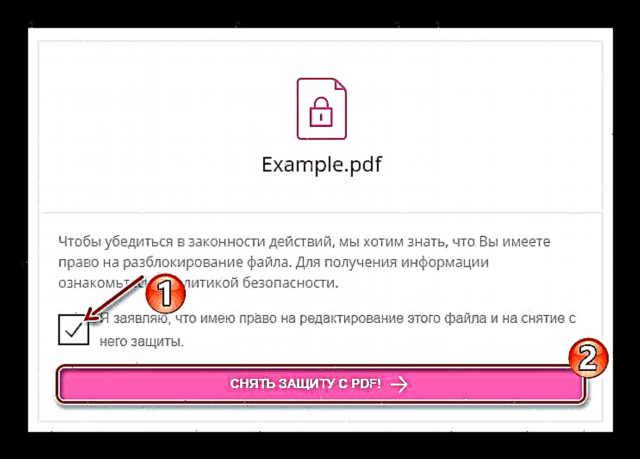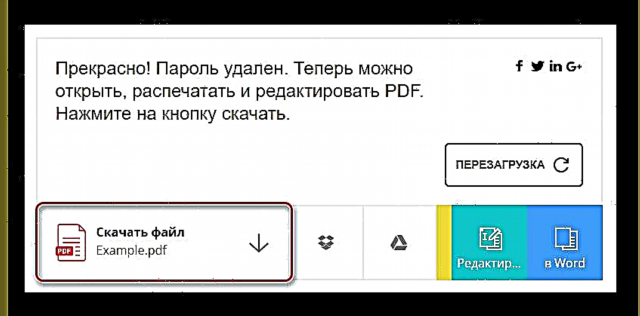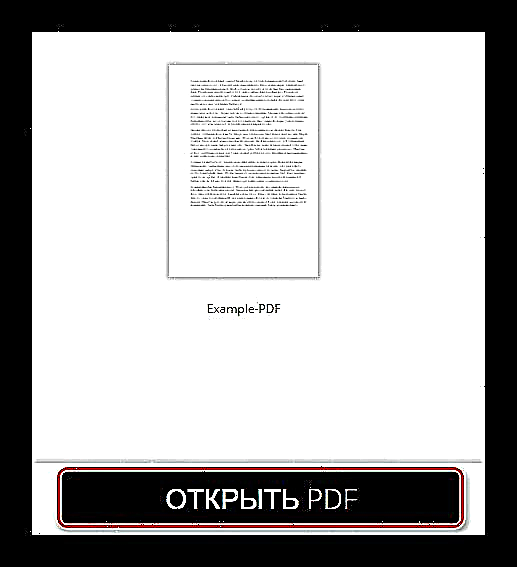Hindi bihira para sa isang gumagamit na makuha ang ninanais na file na PDF nang bigla niyang napagtanto na hindi niya magagawa ang mga kinakailangang aksyon gamit ang dokumento. At mabuti, kung tungkol sa pag-edit ng nilalaman o pagkopya nito, ngunit ang ilang mga may-akda ay nagpunta nang higit pa at nagbabawal sa pag-print, o kahit na basahin ang file.
Gayunpaman, hindi namin pinag-uusapan ang tungkol sa pirated na nilalaman. Kadalasan ang naturang proteksyon ay itinatag sa malayang ipinamamahagi na mga dokumento para sa isang kadahilanan na kilala lamang sa kanilang mga tagalikha. Sa kabutihang palad, ang problema ay malulutas nang simple - parehong salamat sa mga programa ng third-party, at sa pamamagitan ng mga serbisyo sa online, ang ilan sa mga ito ay tatalakayin sa artikulong ito.
Paano alisin ang proteksyon mula sa isang dokumento na PDF sa online
Maraming mga tool sa web para sa "pag-unlock" ng mga file ng PDF sa sandaling ito, ngunit hindi lahat ng mga ito ay maayos na makayanan ang kanilang pangunahing pag-andar. Inililista din nito ang pinakamahusay na mga solusyon ng ganitong uri - kasalukuyang at ganap na gumagana.
Pamamaraan 1: Maliit na pdf
Maginhawa at pagganap na serbisyo para sa pag-alis ng proteksyon mula sa mga file na PDF. Bilang karagdagan sa pag-alis ng lahat ng mga paghihigpit sa pagtatrabaho sa isang dokumento, sa kondisyon na wala itong kumplikadong pag-encrypt, maaaring alisin ng Smallpdf ang password.
Maliit na Serbisyo sa Online na Maliit
- Mag-click lamang sa nakalagay na lugar. "Piliin ang file" at i-upload ang nais na dokumento ng PDF sa site. Kung nais mo, maaari mong mai-import ang file mula sa isa sa magagamit na mga serbisyo sa imbakan ng ulap - Google Drive o Dropbox.
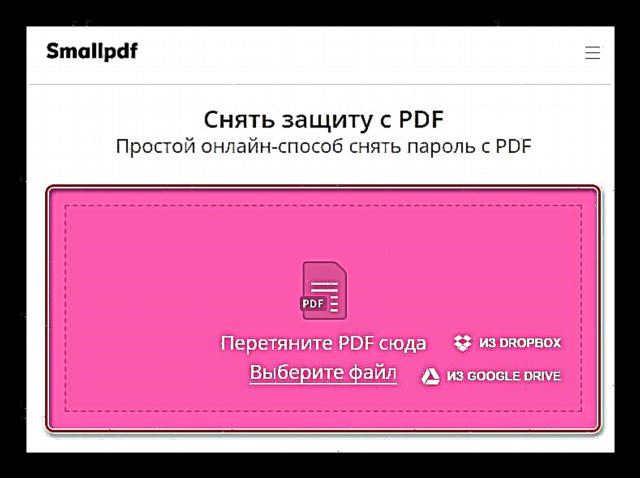
- Pagkatapos ma-download ang dokumento, suriin ang kahon na nagpapatunay na mayroon kang karapatang i-edit at i-unlock ito. Pagkatapos ay mag-click "I-unblock ang PDF!"
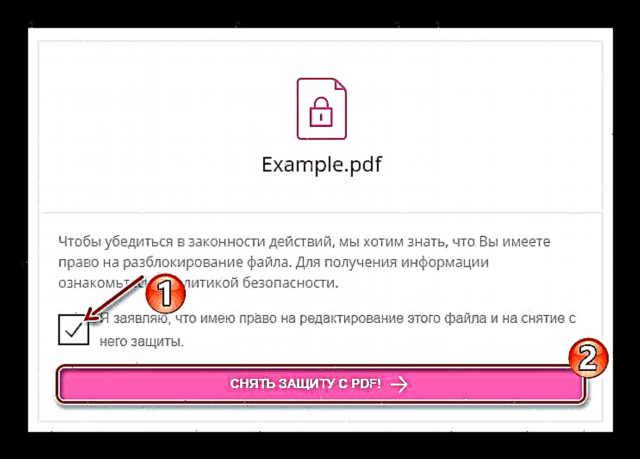
- Sa pagtatapos ng pamamaraan, magagamit ang dokumento para ma-download sa pamamagitan ng pag-click sa pindutan "Mag-download ng file".
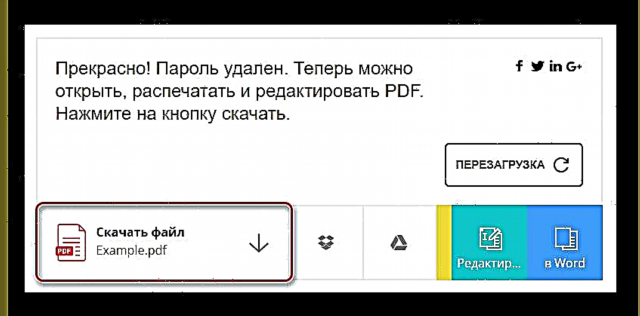
Ang pag-aalis ng isang file na PDF sa Smallpdf ay tatagal ng isang minimum na oras. Bilang karagdagan, ang lahat ay nakasalalay sa laki ng dokumento ng mapagkukunan at ang bilis ng iyong koneksyon sa Internet.
Tandaan din namin na bilang karagdagan sa pag-unlock ng serbisyo ay nag-aalok ng iba pang mga tool para sa pagtatrabaho sa PDF. Halimbawa, mayroong pag-andar para sa paghahati, pagsasama, pag-compress, pag-convert ng mga dokumento, pati na rin ang pagtingin at pag-edit ng mga ito.
Tingnan din: Buksan ang mga file na PDF sa online
Pamamaraan 2: PDF.io
Isang malakas na tool sa online para sa pagsasagawa ng iba't ibang mga operasyon sa mga file na PDF. Bilang karagdagan sa pagkakaroon ng maraming iba pang mga pag-andar, nag-aalok din ang serbisyo ng kakayahang alisin ang lahat ng mga paghihigpit mula sa isang dokumento na PDF sa ilang mga pag-click lamang.
PDF.io online na serbisyo
- Sundin ang link sa itaas at sa pahina na magbubukas, mag-click Piliin ang file. Pagkatapos ay i-load ang nais na dokumento mula sa window ng Explorer.
- Sa pagtatapos ng pag-import at pagproseso ng file, bibigyan ka ng serbisyo na ang proteksyon ay tinanggal mula dito. Upang mai-save ang natapos na dokumento sa computer, gamitin ang pindutan Pag-download.
Bilang isang resulta, sa isang pares lamang ng mga pag-click sa mouse nakakakuha ka ng isang PDF-file na walang isang password, encryption at anumang mga paghihigpit sa pagtatrabaho dito.
Pamamaraan 3: PDFio
Ang isa pang online tool upang i-unlock ang mga file ng pdf. Ang serbisyo ay may katulad na pangalan sa mapagkukunan na tinalakay sa itaas, kaya ang pagkalito sa kanila ay medyo simple. Ang PDFio ay naglalaman ng isang malawak na hanay ng mga pag-andar para sa pag-edit at pag-convert ng mga dokumento sa PDF, kasama na rin ang pagpipilian upang alisin ang proteksyon.
PDF Serbisyo sa Online
- Upang mag-upload ng file sa site, mag-click sa pindutan "Pumili ng PDF" sa gitnang lugar ng pahina.
- Suriin ang kahon na nagpapatunay na mayroon kang karapatang i-unlock ang na-import na dokumento. Pagkatapos ay mag-click "I-unlock ang PDF".
- Mabilis ang pagproseso ng file sa PDFio. Karaniwan, ang lahat ay nakasalalay sa bilis ng iyong Internet at ang laki ng dokumento.
Maaari mong i-download ang resulta ng serbisyo sa computer gamit ang pindutan Pag-download.
Ang mapagkukunan ay napaka-maginhawa upang magamit, hindi lamang dahil sa maalalahanin na interface ng site, kundi pati na rin sa pamamagitan ng mataas na bilis ng pagkumpleto ng mga gawain.
Tingnan din: Ang paghahati ng PDF sa mga pahina sa online
Pamamaraan 4: iLovePDF
Ang isang unibersal na serbisyo sa online para sa pag-alis ng lahat ng mga paghihigpit mula sa mga dokumento ng PDF, kabilang ang mga kandado ng password ng iba't ibang mga antas ng pagiging kumplikado. Tulad ng iba pang mga solusyon na tinalakay sa artikulong ito, pinapayagan ka ng iLovePDF na magproseso ng mga file nang libre at nang hindi nangangailangan ng pagrehistro.
ILovePDF Online Serbisyo
- Una, i-import ang nais na dokumento sa serbisyo gamit ang pindutan Piliin ang mga File ng PDF. Kasabay nito, maaari kang mag-upload ng maraming mga dokumento nang sabay-sabay, dahil ang tool ay sumusuporta sa pagproseso ng batch ng mga file.
- Upang simulan ang pamamaraan ng pag-unlock, pindutin ang Buksan ang PDF.
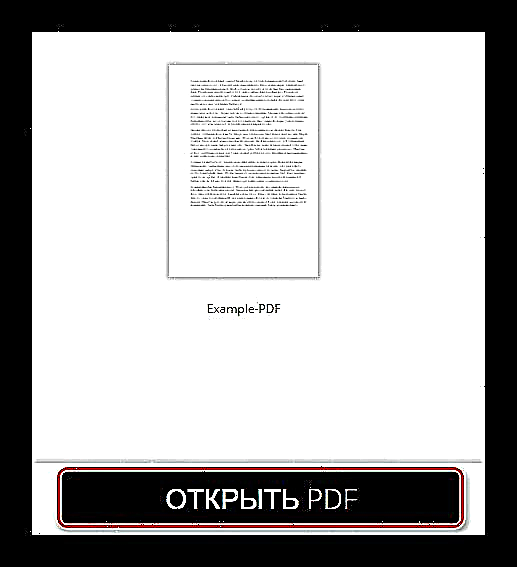
- Maghintay para matapos ang operasyon, pagkatapos ay i-click "I-download ang Mga naka-lock na Mga PDF".
Bilang isang resulta, ang mga dokumento na naproseso sa iLovePDF ay mai-save kaagad sa memorya ng iyong computer.
Tingnan din: Alisin ang proteksyon mula sa isang file na PDF
Sa pangkalahatan, ang prinsipyo ng pagpapatakbo ng lahat ng mga serbisyo sa itaas ay pareho. Ang tanging potensyal na mahalagang pagkakaiba ay maaaring pagkakaiba sa bilis ng pagpapatupad ng gawain at suporta para sa mga file na PDF na may partikular na kumplikadong pag-encrypt.